Bedienung und betrieb, Weckzeiten programmieren, De at ch – Silvercrest SKRD 30 A1 Benutzerhandbuch
Seite 19: Mit alarmton wecken
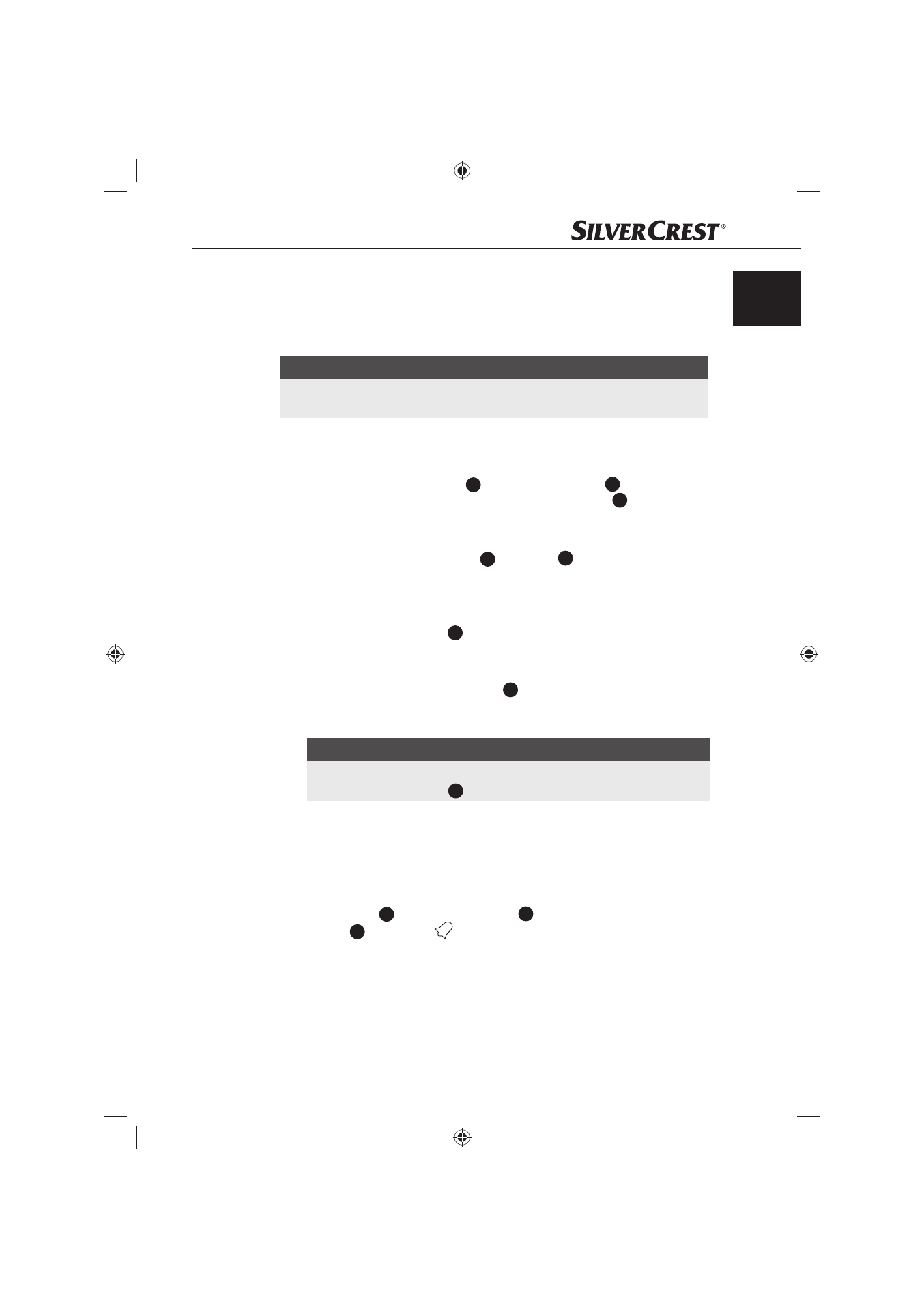
17
Bedienung und Betrieb
SKRD 30 A1
DE
AT
CH
Weckzeiten programmieren
Das Gerät verfügt über zwei Wecker. Alle Einstellungen können für beide Wecker
unabhängig voneinander vorgenommen werden. Sie können wählen, ob zur
programmierten Zeit ein Alarmton erklingen oder ob das Radio angehen soll.
HINWEIS
Wird während der Weckzeitprogrammierung ca. 15 Sekunden lang keine
►
Taste gedrückt, wird die Weckzeit mit den aktuellen Einstellungen aktiviert.
Voraussetzung: Das Gerät befi ndet sich in der Betriebsart Uhr/Standby-Betrieb.
Um die Weckzeiten einzustellen, gehen Sie wie folgt vor:
Drücken Sie die Alarm1-Taste
♦
8
oder die Alarm2-Taste
9
. Die eingestellte
Weckzeit des jeweiligen Alarms wird blinkend im Display
3
angezeigt
und die Anzeige A1 bzw. A2 erscheint. Über der Zeitanzeige werden die
Wochentage angezeigt, an denen dieser Alarm aktiviert ist.
Stellen Sie mit den Tasten Tune+
♦
13
und Tune–
12
die gewünschte Weck-
zeit ein. Pro Tastendruck wird die Weckzeit um eine Minute verändert. Ein
Festhalten der jeweiligen Taste für mehr als 2 Sekunden startet die Schnell-
einstellung.
Drücken Sie die Taste AOT
♦
5
, um zwischen den Wochentagskombinationen
Mo-Fr, Sa-So oder Mo-So umzuschalten. Die jeweils gewählte Kombination
wird über der Weckzeit angezeigt.
Drücken und halten Sie die Taste AOT
♦
5
für mindestens 2 Sekunden gedrückt,
um zwischen den Wochentagskombinationen und der Einstellmöglichkeit für
einen einzelnen Wochentag umzuschalten.
HINWEIS
Bei der Einstellmöglichkeit für einen einzelnen Wochentag wechseln
►
Sie mit der Taste AOT
5
zwischen den Wochentagen.
Mit Alarmton wecken
Voraussetzung: Das Gerät befi ndet sich in der Betriebsart Uhr/Standby-Betrieb.
Um für den jeweiligen Wecker „Alarmton“ auszuwählen drücken Sie die
♦
Alarm1-Taste
8
oder die Alarm2-Taste
9
mehrmals hintereinander, bis im
Display
3
das Symbol
erscheint.